制作表格Excel排版的关键要素包括:选择合适的模板、使用合适的格式和样式、合理的单元格合并与拆分、适当的边框与填充色、数据排序与筛选、插入公式与函数、使用条件格式、添加图表与图形、保护工作表和数据验证。 其中,选择合适的模板可以极大地提升工作效率和表格的专业性。
选择合适的模板是制作表格的第一步。Excel提供了多种内置模板,涵盖了财务、项目管理、人力资源等多个领域。通过选择一个适合的模板,不仅能节省时间,还能确保表格的结构和格式符合行业标准。比如,对于财务报表,可以选择“Profit and Loss Statement”模板;对于项目管理,可以选择“Project Timeline”模板。这些模板不仅包含了必要的字段和格式,还提供了专业的排版和样式,使得表格看起来更加整洁和专业。
一、选择合适的模板
选择合适的模板是制作表格的第一步。Excel内置了多种模板,涵盖了财务、项目管理、人力资源等多个领域。选择一个适合的模板,不仅能节省时间,还能确保表格的结构和格式符合行业标准。
1.1 Excel内置模板
Excel提供了许多内置模板,可以通过启动Excel时选择“新建”选项卡,然后在搜索框中输入关键词来查找。例如,对于财务报表,可以选择“Profit and Loss Statement”模板;对于项目管理,可以选择“Project Timeline”模板。
1.2 第三方模板
除了Excel内置的模板,网上还有很多第三方提供的模板资源。例如,微软的Office模板网站、其他办公软件提供商的网站等。下载并使用这些模板,可以帮助你快速创建专业的表格。
二、使用合适的格式和样式
使用合适的格式和样式能够提升表格的可读性和美观度。Excel提供了丰富的格式选项,包括字体、字号、颜色、对齐方式等。
2.1 字体与字号
选择适当的字体和字号可以提升表格的可读性。通常,Arial、Calibri等无衬线字体是较为常用的选择。标题和重要数据可以使用较大的字号,而次要信息则使用较小的字号。
2.2 颜色与填充
适当的颜色和填充能够帮助区分不同类型的数据。Excel提供了多种颜色选择,可以通过“填充颜色”选项来设置单元格的背景颜色。同时,使用条件格式可以根据数据变化自动更改颜色。
三、合理的单元格合并与拆分
合理的单元格合并与拆分能够使表格更加整洁和易读。Excel提供了“合并单元格”和“拆分单元格”的功能。
3.1 合并单元格
合并单元格可以用于创建标题栏或合并重复的数据。例如,在创建月度报表时,可以将月份和年份合并到一个单元格中,使得表格更加简洁。
3.2 拆分单元格
拆分单元格则适用于需要详细记录数据的情况。例如,在记录员工信息时,可以将姓名、职位和部门分别记录在不同的单元格中。
四、适当的边框与填充色
适当的边框和填充色能够提高表格的美观度和可读性。Excel提供了丰富的边框和填充选项,可以通过“单元格格式”中的“边框”和“填充”选项来设置。
4.1 设置边框
边框能够帮助区分不同的数据区域。可以通过“设置单元格格式”中的“边框”选项来设置不同类型的边框,如实线、虚线等。同时,可以选择不同的颜色和粗细来区分不同的重要程度。
4.2 使用填充色
填充色可以用于突出显示重要数据或区分不同类型的数据。例如,可以使用浅色填充来突出显示汇总数据,使用深色填充来标记需要注意的异常数据。
五、数据排序与筛选
数据排序与筛选是Excel中的重要功能,可以帮助你快速找到所需的数据和进行分析。
5.1 数据排序
数据排序可以根据某一列的数据对整个表格进行排序。例如,可以根据销售额对销售数据进行从大到小的排序。Excel提供了“升序”和“降序”两种排序方式,可以通过“数据”选项卡中的“排序”功能来实现。
5.2 数据筛选
数据筛选可以帮助你快速找到特定条件的数据。可以通过“数据”选项卡中的“筛选”功能来添加筛选条件。Excel会在每一列的标题上添加一个下拉箭头,点击箭头可以选择筛选条件。
六、插入公式与函数
Excel的强大功能之一就是它的公式与函数库。通过使用公式和函数,可以进行各种复杂的数据计算和分析。
6.1 常用公式
常用的公式包括加法、减法、乘法和除法等。可以通过在单元格中输入“=”号,然后输入公式来进行计算。例如,“=A1+B1”表示将A1和B1单元格中的数据相加。
6.2 常用函数
Excel提供了丰富的函数库,包括数学、统计、日期和时间等多种类型的函数。常用的函数包括SUM、AVERAGE、COUNT、IF等。例如,“=SUM(A1:A10)”表示对A1到A10单元格中的数据求和。
七、使用条件格式
条件格式是一种非常强大的工具,可以根据数据的变化自动应用特定的格式。可以通过“条件格式”功能来设置。
7.1 创建条件格式
可以通过“开始”选项卡中的“条件格式”功能来创建条件格式。可以选择预定义的规则,如“高于平均值”、“低于平均值”等,也可以自定义规则。
7.2 应用条件格式
应用条件格式可以帮助你快速识别重要数据或异常数据。例如,可以设置条件格式,当销售额低于某一阈值时,单元格背景颜色变红。
八、添加图表与图形
图表和图形可以帮助你更直观地展示数据和分析结果。Excel提供了多种图表和图形选项,包括柱状图、折线图、饼图等。
8.1 插入图表
可以通过“插入”选项卡中的“图表”功能来插入图表。选择合适的图表类型,然后选择数据范围,Excel会自动生成图表。
8.2 编辑图表
可以通过双击图表或右键点击图表来编辑图表。可以调整图表的标题、轴标签、图例等。此外,还可以通过“设计”选项卡来更改图表的样式和颜色。
九、保护工作表
保护工作表可以防止数据被意外修改或删除。Excel提供了多种保护选项,可以通过“审阅”选项卡中的“保护工作表”功能来设置。
9.1 设置密码
可以通过“保护工作表”功能设置密码,只有输入正确的密码才能修改工作表中的数据。这样可以防止他人未经授权修改数据。
9.2 保护特定单元格
可以通过“设置单元格格式”中的“保护”选项来保护特定单元格。可以选择锁定需要保护的单元格,然后通过“保护工作表”功能来启用保护。
十、数据验证
数据验证可以确保输入的数据符合特定的规则和要求。Excel提供了“数据验证”功能,可以通过“数据”选项卡中的“数据验证”来设置。
10.1 设置数据验证规则
可以通过“数据验证”功能设置数据验证规则。例如,可以设置只能输入整数、日期或特定范围内的数值。这样可以确保数据的准确性和一致性。
10.2 显示输入信息和错误警告
可以通过“数据验证”功能设置输入信息和错误警告。当用户输入数据时,会显示输入提示信息;当输入的数据不符合验证规则时,会显示错误警告。这样可以帮助用户正确输入数据。
通过以上步骤,你可以制作出一个结构清晰、格式美观、功能强大的Excel表格。希望这些技巧和方法能帮助你提升工作效率和表格的专业性。
相关问答FAQs:
1. 为什么要使用Excel表格进行排版?
Excel表格是一种强大的工具,可以帮助您整理和展示数据。通过使用Excel表格进行排版,您可以更好地组织数据、对比数据,并将其呈现给他人。
2. 如何创建一个新的Excel表格?
要创建一个新的Excel表格,您可以打开Excel软件,在工具栏上选择“文件”>“新建”。然后,选择一个空白的工作簿,即可开始创建您的表格。
3. 如何进行表格的排版和设计?
在Excel中,您可以使用各种功能和工具来进行表格的排版和设计。您可以调整列宽和行高,添加边框和颜色,使用合并单元格功能等等。此外,您还可以使用公式和函数来计算和分析数据,以及使用图表功能将数据可视化。通过使用这些功能,您可以创造出美观且易于阅读的表格排版。
原创文章,作者:Edit1,如若转载,请注明出处:https://docs.pingcode.com/baike/4466422